|
|
|
|
 Far Far |
 WinNavigator WinNavigator |
 Frigate Frigate |
 Norton
Commander Norton
Commander |
 WinNC WinNC |
 Dos
Navigator Dos
Navigator |
 Servant
Salamander Servant
Salamander |
 Turbo
Browser Turbo
Browser |
|
|
 Winamp,
Skins, Plugins Winamp,
Skins, Plugins |
 Необходимые
Утилиты Необходимые
Утилиты |
 Текстовые
редакторы Текстовые
редакторы |
 Юмор Юмор |
|
|
|
File managers and best utilites |
Как вместо точек увидеть пароль: несколько простейших советов. Увидеть пароль в браузере под звездочками
Как посмотреть пароль под звёздочками
Какие пароли можно смотреть?
Дорогие друзья, сегодня мы с вами узнаем, как посмотреть пароль под звёздочками. Но для начала необходимо будет разобраться, данные каких программ или сайтов можно будет посмотреть, а также при каких условиях. В общем, перед выполнением каких-либо действий нужно будет немного разобраться в ситуации.

Итак, легально и без использования сторонних программ можно посмотреть следующие пароли:
- От любого логина на любом сайте с помощью браузера. Это будет полезно, если вы сменили пароль, например, от своего почтового ящика и забыли его. Процедура восстановления далеко не самая интересная. Но если эти данные сохранены в самом браузере, то вы без проблем сможете его посмотреть.
- От Wi-Fi на компьютере или ноутбуке (если они уже подключены к сети). Итак, вы пришли к другу в гости, а он не знает пароль от своего Wi-Fi. Вы можете подумать: как так, ведь это невозможно? Друзья, это ещё как возможно! Но и из этой ситуации можно найти выход.
Ещё раз напоминаем, что для просмотра пароля необходимо, чтобы данные хранились в браузере (для первого случая) или в самом компьютере (для второго случая). Теперь вы можете приступить непосредственно к действиям.
Надеваем перчатки и проводим операцию…
Итак, мы потихоньку подобрались к самому важному: как посмотреть пароль под звёздочками. Из вышеописанных примеров мы поняли, что сделать это можно в двух случаях. Соответственно, мы их и рассмотрим.
В браузерах
- Этот пример мы рассмотрим с использованием браузера Google Chrome. Позже будет описана ситуация и с другими браузерами. Итак, запустите Хром на своём компьютере или ноутбуке.
- Далее откройте необходимый сайт.
- Найдите поля для ввода информации логин-пароль на странице запущенного сайта и нажмите правой кнопкой мыши по вашему паролю под звёздочками.
- В появившемся меню нажмите на «Просмотреть код».
- Справа откроется специальная панель, где синим цветом будет выделено определённое поле.

HTML код страницы в Google Chrome
- Здесь нам нужно будет сменить «type=password» на «type=text». Для этого два раза кликните левой кнопкой мыши по слову password, напечатайте вместо него слово text и нажмите на клавишу Enter.

Нужно сменить «type=password» на «type=text»
- Теперь в поле пароля вы увидите комбинацию, которую использовали для входа на определённый сайт.
Другие браузеры тоже позволяют это сделать. Действия повторяются, за исключением четвёртого пункта: в Opera нужно будет выбрать пункт «Проинспектировать элемент», а в Mozilla Firefox понадобится пункт «Исследовать элемент». В остальных браузерах подойдёт инструкция от Хрома, так как они построены на одном движке. Например, вы спокойно можете проделать эти манипуляции в Яндекс.Браузере.
Пароль от Wi-Fi
- Зайдите в меню «Панель управления», которое располагается в «Пуске».
- Теперь откройте вкладку «Сеть и интернет».
- Далее запустите «Просмотр состояния сети и задач».
- В появившемся окне вы увидите карту подключения к Всемирной паутине. В активных сетях будет ваша беспроводная сеть (нужный вам текст выделяется голубым цветом). Нажмите на него.
- В новом диалоговом окне нажмите на кнопку «Свойства беспроводной сети».

Настройка отображения Wi-Fi пароля
- Теперь откройте вкладку «Безопасность» и установите галочку напротив пункта «Отображать вводимые знаки». Таким образом вы сможете увидеть пароль вместо звёздочек от беспроводной сети Wi-Fi, даже если на роутере его не будет.
А как показать и узнать пароль вместо звёздочек в других программах?
Важно понимать, что если вы хотите взломать или узнать чужой пароль, то такие манипуляции преследуются по закону. Это строго конфиденциальная информация, которая ни в коем случае не должна быть нарушена. За это можно получить реальный срок согласно части первой статьи 272 Уголовного кодекса Российской Федерации «Неправомерный доступ к компьютерной информации». Но если это нужно конкретно для вас самих (то есть, если вам нужен пароль от вашей собственной страницы или почты), то вы можете попробовать специальные программы сторонних разработчиков.
Имейте в виду, что их работоспособность никем не гарантируется. Особенно нужно быть осторожным с платными сервисами, которые могут вам предложить подобные услуги. Они могут вас обмануть и забрать деньги, поэтому лучше попробуйте сами восстановить доступ официальными средствами и методами. На крайний случай, вы можете напрямую обратиться к службе, пароль от которой вы потеряли, для восстановления своих данных.
Заключение
Уважаемые читатели, сегодня мы с вами постарались узнать, как увидеть или показать пароль вместо звёздочек от вашего логина на сайтах или же от беспроводной сети на компьютере или ноутбуке под управлением операционной системы Windows. Напомним ещё раз, что для выполнения этих действий вам нужно, чтобы данные хранились в браузере (для первого случая) и в самом компьютере (для второго случая). Другие методы уже будут означать взлом и кражу конфиденциальной информации. Мы же рассматривали просмотр уже имеющейся информации.
- В браузере нужно нажать правой кнопкой мыши по полю с паролем, затем выбрать пункт «Исходный код» (на примере Google Chrome) и вместо слова password набрать слово text, только после чего нажать на клавиатуре клавишу Enter.
- Для просмотра пароля от Wi-Fi нужно зайти в параметры сети, которые являются одним из пунктов панели управления, открыть свойства беспроводной сети и во вкладке «Безопасность» поставить галочку напротив пункта «Отображать вводимые знаки».
Надеемся, что у вас всё получилось, и вы смогли восстановить доступ к своей почте или какому-либо аккаунту. Расскажите в комментариях, для чего вам могла понадобиться подобная операция. Какой из представленных выше методов вы использовали для выполнения своей цели?
Как узнать пароль под звездочками?
Приветствую Вас, дорогие читатели сайта! В сегодняшнем уроке мы рассмотрим, как узнать пароль под звездочками в различных ситуациях и с помощью нескольких программам. Этот вопрос может возникнуть абсолютно у каждого пользователя ПК. Самая простая ситуация – когда ваши логин и пароль сохранены в браузере, но вы его забыли. Ситуации могут быть разные, и рассматривать их мы сегодня не будем.
Как посмотреть скрытый пароль?
Содержание
- Просмотр пароля в браузере.
- Используем программы.
- Просмотр пароля в настройках браузера.
Узнать пароль от социальных сетей вконтакте, одноклассники, инстаграм, а также любых других сайтов достаточно просто с помощью «Исходного кода элемента». Разберем подробнее этот способ на примере браузера
Google Chrome.
Итак, открываем нужный нам сайт и находим поле с логином и паролем. Иногда нужно нажать «Войти», чтобы появилось желаемое окошко.
Также вам может быть интересно, как узнать мак адрес компьютера.
Когда окошко перед нами нажимаем правой кнопкой мыши в пустой части экрана и выбираем пункт «Просмотр кода элемента», как на картинке ниже:
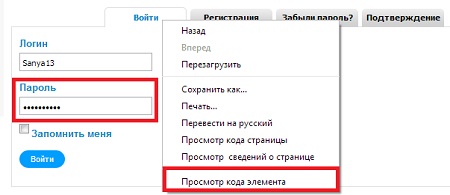
Теперь внизу экрана перед нами открывается спец. панель, в которой мы и будем искать наш пароль.
Для начала вызываем меню поиска с помощью горячих клавиш Ctrl+F или нажать F12. В меню вводим на клавиатуре слово «password». Ищем значение рядом со словом «type»:
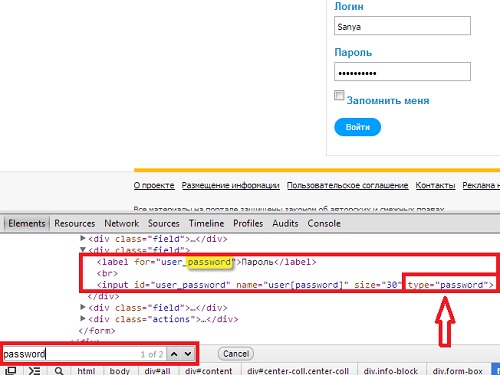
Далее нажимаем на строчку со словами «type=“password“». Кликаем по этой строчке правой кнопкой мыши и выбираем пункт «Edit as HTML» и вписываем вместо «password» → «text»:
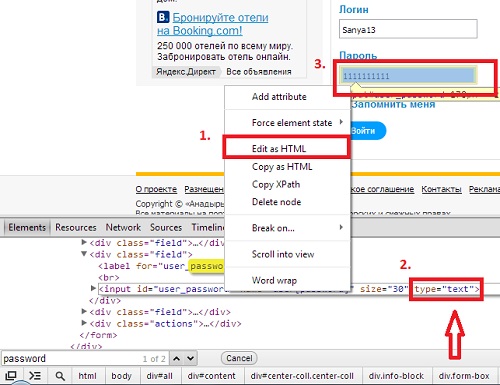
Теперь смотрим на наш пароль, переписываем, запоминаем и радуемся!
Для того, чтобы посмотреть пароль под звездочками в Mozilla Firefox сначала необходимо нажать правой кнопкой мыши и выбрать пункт «Исследовать элемент»:
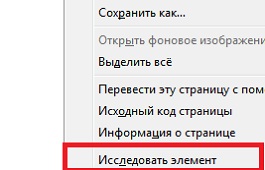
Далее все действия идентичны с браузером Google Chrome. Кстати, в браузерах Internet Explorer можно проделать все те же манипуляции, нажав также F12.
В остальных браузерах все делается по аналогии. Если у вас возникнут вопросы – задавайте их в комментариях. Буду рад на них ответить!
Используем программы.
Далее мы рассмотрим несколько утилит, хотя способ описанный выше, по моему, самый простой и удобный в использовании. Тем более, что установка дополнительного ПО не является необходимостью в данном случае.
Вам необязательно пользоваться программами, описанными именно в этой статье, но, все же, лучше проверенное.
Asterisk Key (452 Кб)
Итак, когда вы скачаете и установите программу (это не составит для вас труда), запустите ее и откройте рядом с браузером, в котором будет окошко с логином и паролем. Нажимаете «Recovery» и перед вами ближе к середине окна появляется пароль.
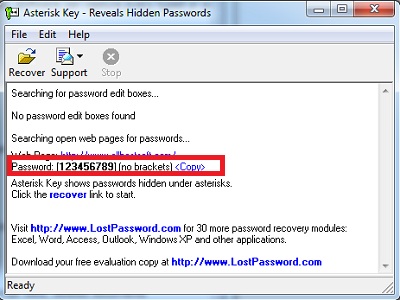
Password Cracker (43 Кб)
С помощью следующей программы можно с легкостью просмотреть пароль для Ftp-соединения в файловых менеджерах, таких как Total Commander.
Опять же после установки программы запустите ее и откройте рядом с Password Cracker программу Total Commander и откройте окно Ftp-соединения. В настройках можно для вашего удобства установить русский язык.
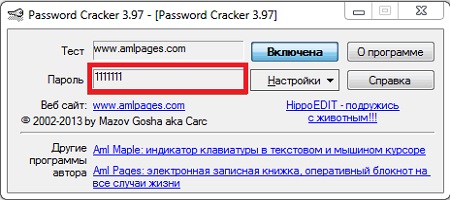
Далее просто наведите на поле «Пароль» и в окне Password Cracker отобразится ваш пароль.
Также слышал о других программах подобного характера Multi Password Recovery, PassView, PWDShow и PasswordsPro. Но, так как даже испытанные утилиты считаю не особо необходимыми, думаю, этого должно хватить.
Настройки браузера.
Этот способ также как и первый не является сложным и не требует установки дополнительного программного обеспечения.
Заключается он в следующем. Зайдите в браузер Google Chrome и откройте настройки:
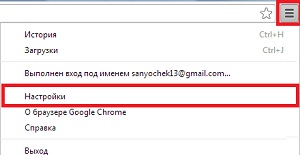
Следующим шагом нажмите «Показать дополнительные настройки» в самом низу страницы:
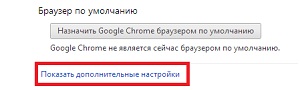
Далее в разделе «Пароли и формы» нажмите «Управление сохраненными паролями»:
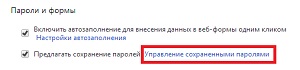
В открывшемся окошке выберите нужный вам сайт и напротив него кликните «Показать». Так вы узнаете свой пароль под звездочками:
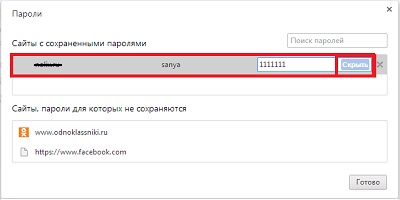
В браузере Mozilla Firefox вам нужно нажать на значок меню «Firefox» → «Настройки» → «Настройки»:
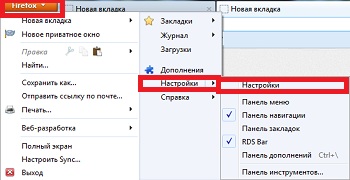
В появившемся окне во вкладке «Защита» нажмите на пункт «Сохраненные пароли»:
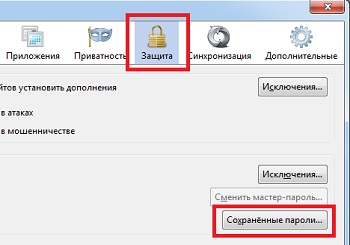
Затем выберите интересующий вас сайт и нажмите «Отобразить пароли»:

Это видео заставит вас улыбнуться:
А на сегодня все! В этой статье мы подробно рассмотрели, как узнать пароль под звездочками. Перебрали несколько способов, так что теперь вам остается лишь выбрать удобный метод для вас.
Если у вас возникли вопросы или сложности – буду рад ответить на ваши вопросы в комментариях.
Всего Вам доброго и до встречи!
Вас также могут заинтересовать такие статьи:
Регистрация в Твиттере.
Как перевернуть видео?
Почему тормозит видео?
Программа для чистки компьютера
Как установить скайп ?
Какая видеокарта стоит на вашем компьютере?
Как создать киви кошелек?
Как удалить страницу в Твиттере?
, или ссылку на Ваш сайт.
internetideyka.ru
Как посмотреть сохранённые пароли под звёздочками в браузере

Многие пользователи предпочитают запоминать вводимые логины и пароли в используемом браузере вместо того, чтобы каждый раз вводить их при входе на сайте. И это в дальнейшем частенько играет с ними злую шутку — со временем данные для авторизации успешно забываются. И когда нужно авторизоваться, например, в Одноклассниках или ВКонтакте на другом устройстве, то приходится прибегать к восстановлению пароля.ведь есть более простой и быстрый способ — можно посмотреть пароль под звёздочками. Сейчас я расскажу как это сделать для самых популярных Интернет-обозревателей.
Google Chrome
В правом верхнем углу окна браузера Хром есть маленькая кнопка с пикторграммой в виде трёх горизонтальных полосок. Нажимаем на неё:
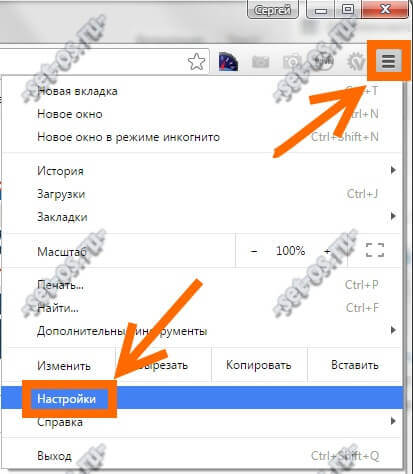
Выбираем пункт «Настройки». Откроется страница с параметрами приложения. Прокручиваем её в самый низ и нажимаем на строчку «Показать дополнительные настройки». Нам нужен раздел «Пароли и формы», в котором надо кликнуть на ссылку «Настроить» в конце строчки «Предлагать сохранять пароли для сайтов».
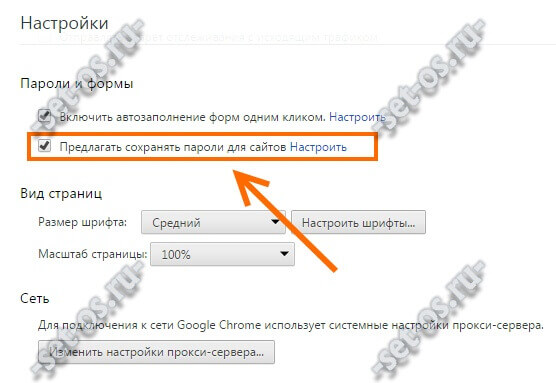
Откроется окно, в котором будет таблица с адресами сайтов и соответствующими им логинами и паролями.

Находим нужный и кликаем сначала на его строчку, а затем — на появившуюся кнопку «Показать».
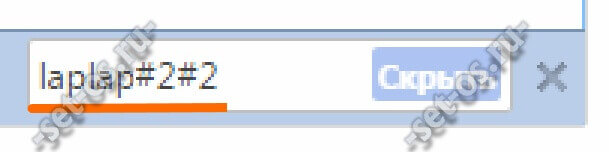
Вот он — искомый сохранённый пароль под звёздочками для нужного веб-ресурса.
Opera
Популярный браузер Опера работает на движке Хром и потому последовательность действий, позволяющая показать пароли под звёздочками практически идентичная. В главном меню приложения выбираем пункт «Настройки». Нам нужен раздел «Безопасность»:
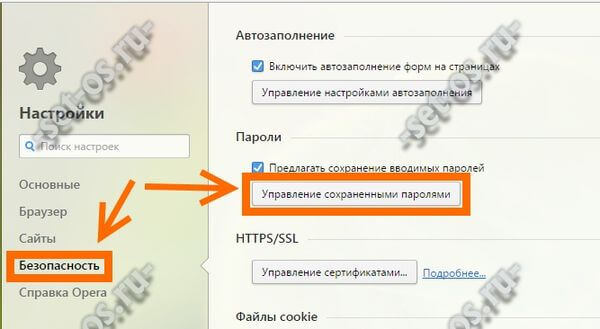
В нём — кликаем на кнопку «Управление сохранёнными паролями». Запустится окно, в котором будут отображаться сайты, на которых сохранялись пароли, и данные для авторизации на них.
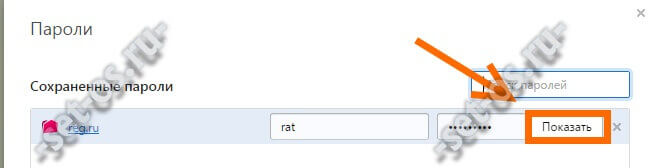
Пароли будут под звёздочками. Чтобы их посмотреть — жмём на кнопочку «Показать» в конце строчки.
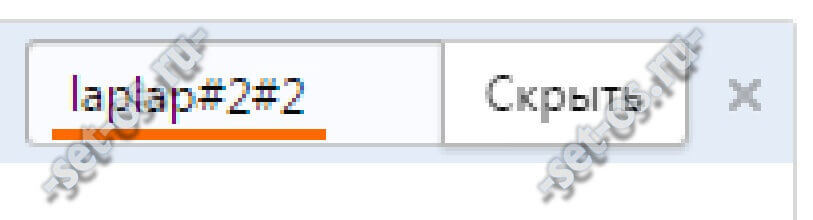
Вуа-ля — вот она, искомая ключевая последовательность символов, которую мы хотим узнать.
Mozilla Firefox
В известном веб-обозревателе Мазила Фаерфокс чтобы открыть и отобразить пароль под звёздочками от какого-либо сайта, надо сначала зайти в «Настройки»:
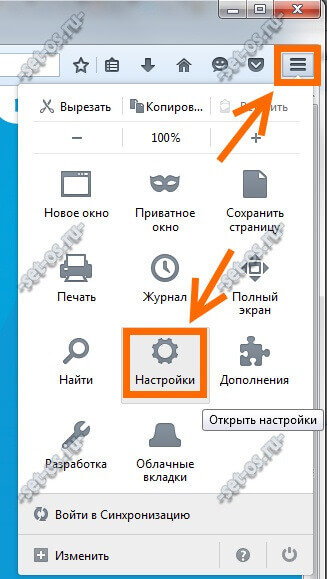
Выбираем раздел «Защита»:

Здесь находим и нажимаем кнопку «Сохранённые логины». Появится вот такое окошко:
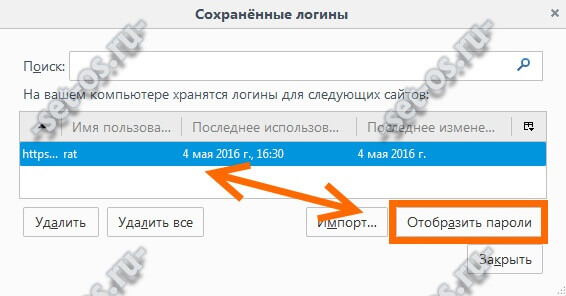
Здесь в табличке будет показан адрес сайта, логин и время, когда данные были сохранены и использованы. Теперь надо нажать кнопку «Отобразить пароли» и в табличке появится ещё один столбец, в котором будут отображены все хранящиеся в базе пароли
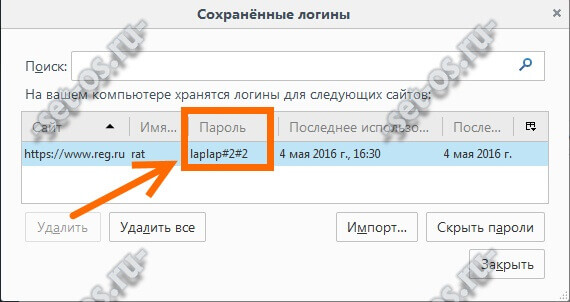
В завершение поста хочу дать небольшой совет — для всех важных сайтов храните данные для аутентификации в надёжных источниках. Например, в специальных программах, типа KeePass или Kaspersky Password Manager. В этом случае нужный пароль всегда будет под рукой и не нужно будет в случае чего прибегать к процедуре восстановления.
Это тоже интересно:
set-os.ru
Как увидеть пароль под звездочками в браузере без программ
Доброго вам времени суток, уважаемые читатели, друзья и просто прохожие. С вами снова я, Дмитрий Костин, и сегодня я хотел бы рассказать вам одну очень интересную вещь. Просто вспомнилось мне как когда-то давно забыл я пароль от какого-то сайта и даже не помнил почту, на которую регистрировал свою учетную запись. В итоге в личный кабинет на сайте я заходил, благодаря тому, что при заходе открывалась форма с забитым логином и паролем.
Но если логин (имя учетной записи) я видел, то пароль был под звёздочками, т.е. скрыт от глаз, а видны были только несколько жирных точек. Вот так я и заходил некоторое время, пока не нашел способ, как увидеть пароль под звездочками.
Тогда я обрадовался и понял, что оказывается этот пароль я набирал с одной ошибкой. Но эта фишка меня реально спасла в то время. Ведь случись что, я бы больше в личный кабинет не зашел бы. Давайте я вам расскажу как сегодня можно обойти звёздочки.
Содержание статьи
С помощью браузера Google Chrome
Допустим, что вы забыли пароль от какого-либо сервиса в интернете и вам нужно его восстановить или вспомнить. Давайте тогда уберем все звездочки.
- Зайдите в браузер Google Chrome и зайдите на конкретный сайт, где есть форма входа с уже введенным логином и паролем под звездочками.
- Теперь выделите все эти точки или просто поместите курсор в поле пароля, затем нажмите правую кнопку мыши и выберете «Посмотреть код».

- С права у вас откроется некая боковая панель с кодом страницы (специально для веб-разработчиков). И вам сразу покажется то место в коде, где прописан пароль. Обратите внимание на поле type=«password». Этот кусок кода означает, что весь текст, который вы наберете в данном поле, будет скрыт звездочками от людских глаз.

- Нажмите дважды левой кнопкой мыши на этот кусок кода и вы сможете его редактировать. Но вы не обольщайтесь. Изменения не сохранятся. Эта штука лишь покажет, что произойдет с данной страницей, если в ней изменить определенный код. В общем вам нужно слово password изменить на слово text. В этом случае пароль не будет отображаться под точками или звездочками и вы сможете его лицезреть и записать куда-нибудь.


Более наглядно этот процесс вы можете посмотреть в данном видео.
Просто? Конечно просто. Ну а теперь давайте рассмотрим и парочку других браузеров.
С помощью браузера Opera
Я всегда сижу в хроме, но конечно понимаю, что далеко не все люди его предпочитают. Давайте посмотрим как сделать тоже самое, но теперь в Опере.
- Открываем Оперу с сайтом, где открыта форма с логином и паролем. Естественно вместо пароля должны быть так называемые звездочки. Ваша задача — нажать мышкой в поле для ввода пароля, а затем нажать правую кнопку мыши. После чего из контекстного меню выбрать «Просмотреть код элемента».

- После ваших действий вы увидите, как в правой части экрана появилась панель разработчика. Принцип действия ее точно такой же, как и в случае с гугл хромом. Ну я думаю вы уже поняли, что надо делать дальше? Совершенно верно, изменяем слово password, на слово text. И конечно после этого мы видим наш паролик.

С помощью браузера Mozilla Firefox
Последний браузер, который мне сегодня хотелось бы вам показать — это небезызвестный Firefox, который также является одним из самых лучших и популярных браузеров.
- Зайдите в Мозиллу и также встаньте в строчку с паролем, как и в предыдущих двух случаях. И опять же в ход идет правая кнопка мыши, но здесь вы должны выбрать «Исследовать элемент».

- А дальше классика. Только web-редактор появится снизу, а не сбоку. Ну а так снова меняете password на text. И всё. Ничего сложного.

А вот раньше люди пользовались разными программами для таких целей. И я в том числе. Но потом я тупо перестал всем пользоваться. Сейчас вот решил проверить, какие программы позволяют раскрыть пароль. Проверил на примере 4 разных. В итоге все четрые программы не раскрыли пароль в программе Filezilla или на любом сайте в браузере.
Да и судя по отзывам, они уже не особо катят. Скорее всего сами программы уже защищены от такой фигни. Да и правильно. Пароли нужно записывать, хранить в определенном надежном месте. Это будет намного продуктивнее. Мало ли, что случится с компом, тогда никакие штуки не помогут.
Кстати о продуктивности. Советую вам посмотреть превосходный видеокурс по продуктивной работе за компьютером. Благодаря ему вы научитесь правильно работать за компьютером, улучшить своё быстродействие и продуктивность, сможете расставить всё по полочкам и всё успевать, ну а кроме того здесь рассказывается как раз о том как работать с паролями, где их хранить, чтобы ничего не забыть и не волноваться за них. В общем очень полезный курс. Рекомендую к просмотру.
На сегодня я закругляюсь. Надеюсь, что статья вам понравилась, поэтому не забудьте подписаться на обновление моего блога и рассказать друзьям, тогда всё будет просто отлично. А вам большое спасибо, за посетили мой блог. Жду вас в моих следующих статьях. Пока-пока!
С уважением, Дмитрий Костин
koskomp.ru
программа для просмотра ввода под звездочками
Защита собственной информации при работе в сети требуется обязательно. Использовать пароль нужно как при ограничении входа в компьютер, так и электронную почту, личные кабинеты аккаунтов социальных сетей, сайтов для работы и отдыха. На практике не всегда возможно и безопасно применять один тип набираемых символов. В отдельных случаях сайт самостоятельно генерирует кодовое слово. Поэтому возникает необходимость сохранять набор символов, чтобы обеспечить быстрый доступ для работы в последующем.
Как увидеть пароль вместо звездочек
Когда потребуется узнать скрытый код
Опытный пользователь всегда дублирует секретную информацию для входа в рабочий кабинет на странице отдельного текстового документа.
Ситуаций, когда требуется посмотреть сохраненный шифр, может быть несколько:
- необходимость использовать браузер различных разработчиков;
- возможное использование другого электронного устройства для входа в кабинет;
- потребность подтвердить свои действия, например, при изменении сохраненных учетных данных;
- необходимость разблокировать доступ к устройству при невозможности восстановить пароль.
Сохраненный пароль под звездочкамиможно посмотреть разными способами. Скрытый набор символов в браузере легкодоступен для просмотра, а повторный ввод сохраненного кода для доступа в программу или устройство потребует установки специальной утилиты.
Просмотр кода в браузере
Чтобы увидеть пароль под звездочками в отдельном браузере, применяют способ рассмотрения HTML кода.
Для браузера Google Chrome порядок действий будет следующим:
- Заходим на искомую страницу, и выделяем в графе видимые звездочки.
- Выбираем код меню после нажатия правой клавиши мыши – «Просмотр кода элемента».Рис 1. После нажатия правой клавиши мышки выбираем просмотр кода элемента
- Находим в интерфейсе нижней правой части рабочего стола позицию с командой «input — type», который будет подсвечен цветом.
Возможность вместо точек увидеть пароль в других браузерах также предоставляется. Всплывающее окно в Firefox содержит командную строку «Исследовать элемент», в Opera – «Просмотреть код элемента».Чтобы вместо точек увидеть пароль в браузере компании Microsoft потребуется проделать действия в несколько отличном алгоритме:
- в открытом окне вызываем при нажатии клавиши F12 меню оснастки;
- нажатием сочетания клавиш «Ctrl+F» вызываем меню поиска;
- задаем слово «password», находим искомое место.
Именно английское слово обеспечивает быстрый доступ к информации в личном кабинете, к аккаунту социальной сети.
Замена скрытого пароля на текст
Замена звездочек на текстовую форму пароля проводится в рабочей области для разных браузеров однотипно:
- Кликаем по слову «password» дважды левой кнопкой мыши, переводим его в активный режим.
- Заменяем выделенное слово, обозначающее скрытый код на «text».
- Фиксируем проведенные изменения в правой части рабочей области, и закрываем этот раздел.
Рис 2. Замена звездочек на текстовую форму пароля
Повторное возвращение на страницу позволяет посмотреть пароль под звездочками, записать его и сохранить. Если двойной клик по сохраненному коду не помогает, используют правую клавишу мыши. В открывшемся меню выбираем позицию для редактирования кода HTML – «Edit as HTML».
Рис 3. Для редактирования кода нажимаем Edit as HTML
Дальнейшее обновление страницы приведет к тому, что пароль автоматически перейдет в прежнее отображение.
Если из соображений безопасности звездочка больше не может подойти в качестве подходящей формы сохранения паролей, можно узнать пароль для звездочек другим путем:
- Заходят в область настроек браузера, например, Chrome. Открывают раздел, где скрыты «Дополнительные настройки».
Рис 4. Дополнительные настройки браузера Chrome
- В разделе «Пароли и профили» переходят в направлении «Управление сохраненными настройками».
- Выбрав нужный сайт, можно затребовать открытый показ пароля, или удалить его.
Рис 5. Выбираем действие с сохранёнными паролями сайтов
В отдельных браузерах открыть или скопировать пароль в виде точек можно аналогичным образом. Отличаются по названию только отдельные строки меню. Например, браузер Mozilla Firefox содержит такую информацию в дополнительных настройках во вкладке под именем «Защита».
ПОСМОТРЕТЬ ВИДЕО
Для просмотра сохраненных, но забытых данных защищенного входа в электронное устройство или софт, используется специальная программа для просмотра пароля под звездочками. Среди различных утилит более известна программа под именем «pwdcrack», которая доступна для скачивания бесплатно. Алгоритм распаковки и установки программы доступен для любого пользователя.
pcyk.ru
несколько простейших советов :: SYL.ru
Сегодня рядовому пользователю компьютера приходится запоминать чуть ли не с десяток самых разных паролей. Обычно это связано с интернетом. При доступе через браузер при включенной опции запоминания пароль сохраняется, но все равно при входе отображается в виде точек или звездочек. Но ведь пользователь может и забыть его. Рассмотрим, как увидеть пароль в «Одноклассниках» вместо точек или в любом другом популярном сервисе на основе настроек браузеров. После прочтения предложенного материала каждый сможет вовремя просмотреть искомую комбинацию и записать, чтобы не забыть или не потерять в будущем.
Как увидеть пароль вместо точек: «Яндекс» и другие браузеры
В принципе, в большинстве своем поставленная задача сводится к тому, чтобы отображение пароля было представлено в нормальном виде именно в интернет-браузерах. И неважно, что пользователь решает проблему того, как увидеть пароль вместо точек «В Контакте», в «Фейсбуке» или каком-то еще сайте. Все сводится именно к параметрам браузеров, ведь доступ к социальным сетям и вообще к интернету осуществляется исключительно с их помощью.
Для начала рассмотрим самый действенный способ. Проблема того, как вместо точек увидеть пароль, решается достаточно просто. При появлении окна авторизации, в котором, как правило, в нижней строке обозначен пароль, сначала нужно на ней правым кликом вызвать контекстное меню и выбрать из него пункт просмотра кода элемента (в браузере Mozilla - это "Исследование элемента", в Internet Explorer - "Проверка").

В появившемся окне редактора нужно пролистать код и найти там сочетание type=”password”. На слове «password» производится двойной клик или из меню правого клика выбирается команда редактирования (Edit as HTML). Теперь вместо искомого слова в строку вписывается «text» (внутри английских кавычек) и нажимается клавиша F2 для отключения режима редактирования. После совершенных действий в строке авторизации пароль отобразится в нормальном виде.
Как вместо точек увидеть пароль, используя настройки браузеров?
Как уже говорилось выше, обычно пароли сохраняются в настройках самих браузеров. Поэтому еще одна простая методика для решения проблемы того, как вместо точек увидеть пароль, состоит в просмотре этих параметров.

В Google Chrome нужно в меню настроек перейти к дополнительным параметрам, а в разделе паролей и форм выбрать управление сохраненными паролями. Напротив адреса сайта и пароля со звездочками имеется кнопка «Показать». Нажав на нее, вы и получите исходный вид.

В браузере Mozilla Firefox вопрос того, как вместо точек увидеть пароль, решается аналогичным образом. Но для этого в настройках используется раздел защиты. После нажатия на кнопку сохраненных паролей в новом окне следует использовать кнопку их отображения.
Просмотр паролей при помощи программы PasswordSpy
Принцип работы данной утилиты достаточно прост. После запуска она сканирует все временные файлы браузеров на предмет сохраненных паролей и выдает результат с указанием названия сайта или программы, к которому он относится.

Правда, единственный недостаток состоит в том, что функционирует она только при условии того, что временные файлы до ее запуска не были очищены или удалены. Если же история браузера, кэш, куки и временные файлы подвергались удалению, результата от приложения ждать не стоит.
Приложение для FTP-клиентов
Для FTP-клиентов подойдет небольшая утилита под названием PwdCrack (полное название Password Cracker), которая является абсолютно бесплатной.

После старта программы достаточно просто нажать кнопку включения и навести курсор на окошко, в котором прописан пароль в виде звездочек. При этом пароль появится в том виде, в каком пользователь вводил его изначально.
Вместо итога
Вот, собственно, и все, что можно сказать о том, как просмотреть пароль, представленный в виде звездочек или точек. Из всего того, что было представлено выше, самым простым методом является просмотр искомого содержимого пароля именно в настройках браузера, ведь не каждый пользователь будет заниматься просмотром и редактированием HTML-кода, хотя, если честно, и в этом варианте ничего сложного нет. Главное – найти нужную комбинацию. А дальше, как говорится, дело техники. Ну а программ для показа паролей в нормальном виде можно найти сколько угодно.
www.syl.ru
Как посмотреть пароль под звездочками, и не только в браузере
Здравствуйте читатели блога компании КомСервис (г. Набережные Челны). Мне всегда говорили, — Не сохраняй пароли в браузере! Но, как же не сохранять если это так удобно. Открываешь страничку торрент-треккера, а там уже заполнены поля логин и пароль. Нажимаешь Вход и все. И пароли на торрентах это еще пол беды. Некоторые хранят пароль на вход, например, в свой интернет банк (спасает дополнительная SMS авторизация). Это как оказалось непозволительная роскошь. Мне стало интересно, почему же все так ругаются на сохранение паролей, и не только в браузерах. После непродолжительного гугления стало страшно от того как просто можно посмотреть пароль под звездочками. После этого, на всех своих компьютерах пришлось отключить запоминание паролей в браузерах и программах и удалить уже сохраненные.
Структура статьи
- Как просмотреть пароль под звездочками в браузере
- Как увидеть пароль сохраненный в программах
- Заключение
1. Как просмотреть пароль под звездочками в браузере
Вариант номер раз
Заходите на страничку где у вас автоматически вводится логин и пароль. Возьмем к примеру те же торрент-треккеры. Рассмотрим на примере браузера Google Chrome. На поле с паролем нажимаете правой кнопкой мышки и выбираете Просмотр кода элемента

Видим следующую картину

Нас интересует тип этого поля — type=»password»
Необходимо задать тип text — type=»text»
Кликаете на слове password два раза и вводите text

В результате, на сайте, вы увидите свой пароль. Пять секунд и готово.
Для браузера Firefox из контекстного меню необходимо выбрать Исследовать элемент

В браузере Opera необходимо выбрать Проинспектировать элемент.
С браузером от Майкрософт это не получиться. В Internet Explorer необходимо нажать F12 для вызова оснастки для разработчиков. Затем необходимо нажать Ctrl+F для вызова поиска и ввести «password». Нажимаете Enter и находите то место, где необходимо изменить тип поля на text.
Для IE получилось 10 секунд и как говорит мой тесть — Шкура на заборе.
Другие браузеры типа Яндекс браузер, Orbitum и Браузер от маил.ру рассматривать не будем, так как они идентичны Google Chrome.
Вариант номер два
Просто зайти в настройки браузера, туда где хранятся все ваши пароли и выбрать показать нужный. Для Google Chrome это делается следующим образом. Открываете главное меню и выбираете Настройки

Нажимаете на ссылочку Показать дополнительные настройки и в разделе Пароли и формы снять обе галочки: включить автозаполнение и предлагать сохранение паролей. Это что бы не запоминать новых паролей

Для удаления уже запомненных паролей необходимо нажать на ссылку Управление сохраненными паролями

Здесь можно сразу просмотреть на каких сайтах у вас сохранены данные авторизации, просмотреть их и естественно — удалить.
В других браузерах должно быть приблизительно так же.
2. Как увидеть пароль сохраненный в программах
Существует огромное множество различный программ. У всех практически одинаковая функциональность. Если одна из программ не подойдет, пробуйте другую. Мы рассмотрим на примере pwdcrack
Скачать программу можно ниже
- Не запускаются браузеры кроме internet explorer
- Как отключить adblock в браузере opera
- Антишок в браузере что это такое
- Разные позиции сайта в разных браузерах
- Как очистить историю браузера на телефоне
- Live start page для яндекс браузера
- Как отключить рекламу в мозиле браузере
- Играть гта 5 в браузере бесплатно
- Яндекс браузер ваше подключение не защищено
- Javascript как включить в тор браузере
- Отключить яндекс директ в яндекс браузере
Скачиваете и распаковываете эту утилиту. Если у вас возникают сложности с распаковкой архива — прочитайте пожалуйста статью как открыть файл с расширением rar.
Запускаем файл pwdcrack.exe
Окошко программы выглядит следующим образом. В настройках можно установить язык — Русский

Для просмотра пароля под звездочками достаточно навести курсор мышки на поле с этими самыми звездочками. В программе в одноименном поле вы увидите свой забытый пароль.
Сие отлично работает с такими программами как Total Commander и FreeCommander для восстановления пароля например на FTP

Эта программа не работает со Skype. Других программ с сохраненными паролями у меня на компьютере вроде бы не оказалось.
Заключение
В этой статье мы с вами убедились что просмотреть пароль под звездочками, особенно во браузере — проще простого. Не надо никаких прав администратора, Пять секунд и пароль перед глазами. (Кстати о сохранении этого органа восприятия можно почитать тут). С программами, чуть сложнее, но в большинстве все же выявить пароль так же не составит особого труда. Придется воспользоваться дополнительным софтом, но это тоже займет каплю времени. Есть программы на которых это не действует. Например Skype. Получается, что с программами тяжелее, но все равно, есть масса утилит, которые если не смогут просмотреть пароль, то имеют возможность применить полный перебор для восстановления.
Если у кого возникли вопросы, посмотрите видео в конце статьи и задавайте их в комментариях.
Благодарю за то, что поделились статьей в социальных сетях. Всего Вам Доброго!
Источник: youpk.ru
[g3]
comservice-chelny.ru
Смотрите также
|
|
..:::Счетчики:::.. |
|
|
|
|
|
|
|
|


